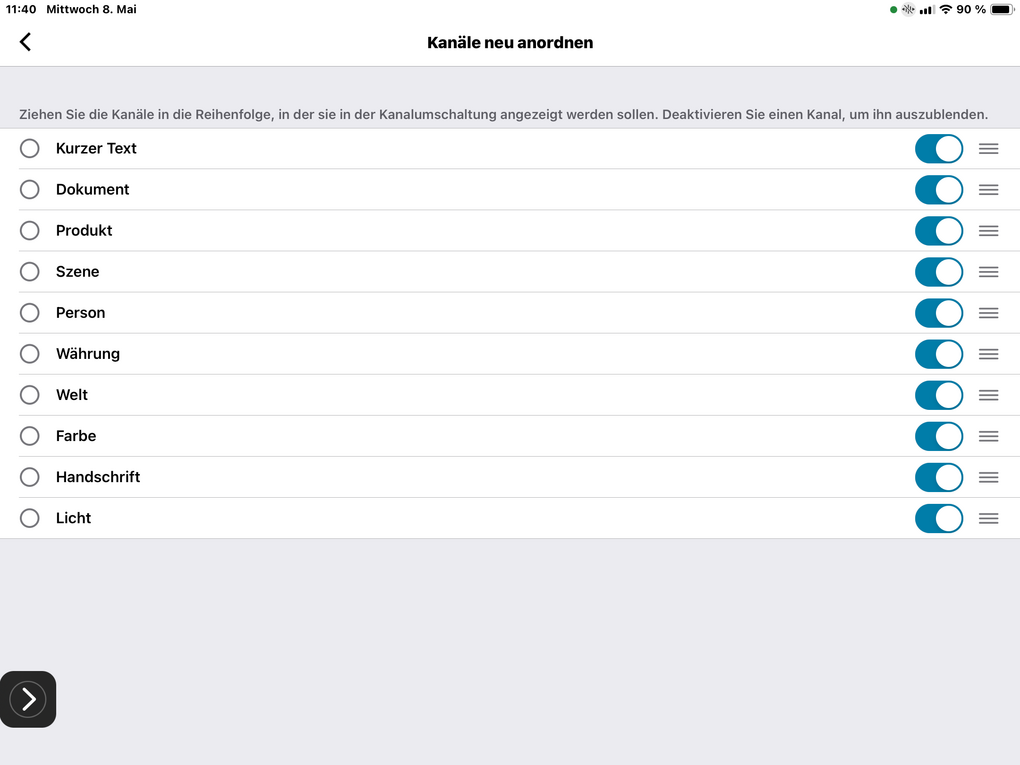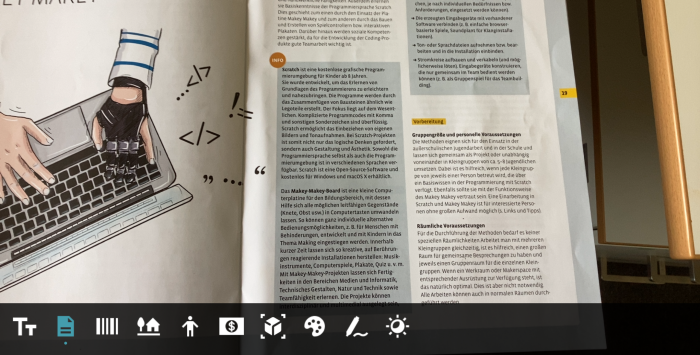Seeing AI bietet schon sehr lange nützliche Hilfe-Funktionen für blinde Menschen. Zum Beispiel kann die App u. a. gedruckten Text vorlesen, Bilder (und Personen) beschreiben, Farben, Geldscheine und Barcodes auslesen sowie Handschrift erkennen. Die App ist kostenfrei, es gibt sie sowohl für iOS als auch für Android – und man muss sich nicht anmelden, um alle Funktionen der App nutzen zu können. Da „AI“ – also „Artificial Intelligence“/ Künstliche Intelligenz – sich natürlich rasant weiterentwickelt, erhält auch Seeing AI immer wieder neue, verbesserte Funktionen. Es lohnt sich also, die App im Auge zu behalten! Zwei neue Funktionen stellen wir hier vor:
Spaltenerkennung bei gedruckten Texten
Mit Seeing AI lassen sich gedruckte, kürzere Texte direkt vorlesen (Funktion: „Kurzer Text“) oder längere Texte vorlesen lassen (Funktion „Dokument“). Im Hintergrund dabei arbeitet die sogenannte OCR-Funktion (englische Abkürzung für Optical Charakter Recognition bzw. optische Zeichenerkennungsfunktion, die durch KI ebenfalls noch mal eine deutliche Verbesserung erfahren. OCR-Funktionen sind in vielen Apps eingebaut, deren Schwerpunkt gar nicht die Barrierefreiheit sein muss, sondern denen es primär um die Digitalisierung von gedrucktem (bzw. optischen) Text geht. Das Besondere bei Seeing AI: Die App gibt akustische Hinweise, die den blinden Nutzer unterstützen, die Geräte-Kamera richtig über dem Dokument zu positionieren (z. B. „Ecke rechts oben nicht sichtbar“).
Hat die Kamera das Dokument richtig erfasst, gibt es den akustischen Hinweis „stabil halten“, und die Kamera löst aus – und das mittlerweile in beeindruckender Geschwindigkeit, das Bild ist da kaum schon scharf gestellt. Eine weitere tolle Funktion ist die Spaltenerkennung: Die App kann bei einem gedruckten Text Spalten erkennen und korrekt anordnen, sodass die Lesereihenfolge stimmt:
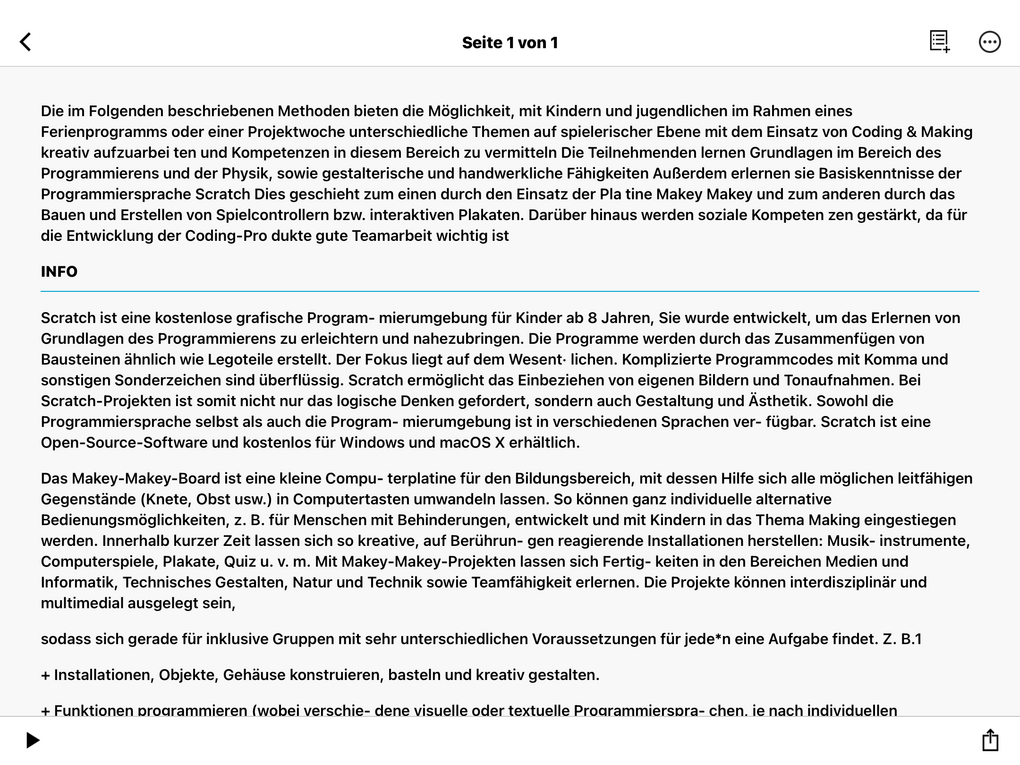
„Foto untersuchen“ bei der Funktion „Szene“
Die Bilderkennungsfunktion bei Seeing AI beschränkte sich lange auf das Erkennen von Hauptelementen eines Bildes – im Gegensatz zur Be My AI-Funktion in der Be My Eyes-App, die umfangreiche Beschreibungen liefert, bei denen auch beschrieben wird, in welchem Zusammenhang visuelle Elemente einer Szene stehen. Die Be My AI-Beschreibungen beeindrucken, können manchmal aber auch vielleicht schon fast zu viel sein. Seeing AI setzt daher bei seinen erweiterten Szenenbeschreibungen auf einen anderen Ansatz. Weiterhin wird beim Fotografieren einer Szene zunächst nur das Hauptelement identifiziert. Tippt man anschließend auf „Foto untersuchen“, wird das Foto gescannt und weitere Elemente des Bildes identifiziert.
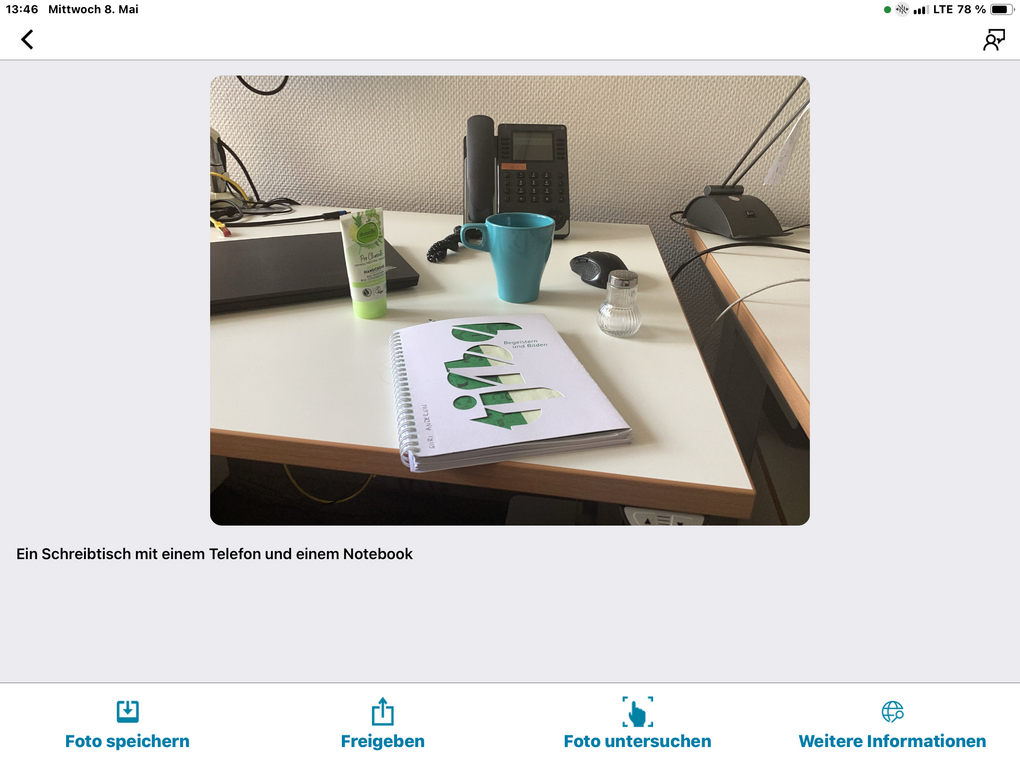
Die blinde Person kann dann mit ihren gedrückt gehaltenen Finger über das Foto ziehen, erreicht man ein erkanntes Element, wird dieses vorgelesen – bis hin zu ggf. enthaltenem Text.
Tipp: Stimme und Funktionen von Seeing AI anpassen
Wer nicht alle Funktionen der Seeing-AI-App benötigt und die App auf wenige Funktionen beschränken möchten oder die Reihenfolge der Funktionen ändern möchte, kann dies über die Einstellungen leicht anpassen. Auch die Stimme bzw. die Geschwindigkeit der Sprachausgabe lässt sich hier einstellen.:
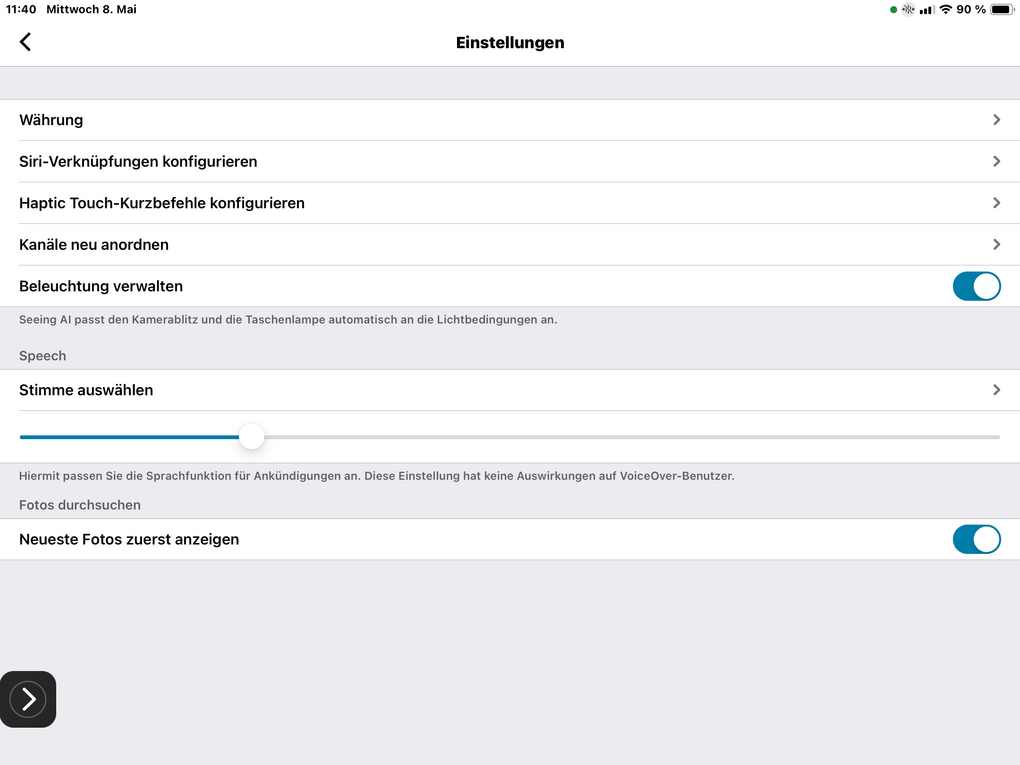
- Hamburger-Icon links oben tippen
- Einstellungen
- Kanäle neu anordnen
- Durch Antippen und Gedrückthalten des Hamburger-Icons rechts neben der Funktion kann diese an die gewünschte Reihenfolge gezogen werden. Durch Antippen des Schiebereglers kann eine Funktion (de-) aktiviert werden.